In diesem Artikel stellen wir es Ihnen hauptsächlich vor, wie man iCloud am iPhone, iPad, Mac und Windows PC einrichten kann.

Wenn Sie ein neuer iOS-Nutzer sind, sind Sie vielleicht mit iCloud nicht familiär. iCloud ist ein von Apple angebotene Dienstleistung. Der Nutzer sind in der Lage, 5GB kostenlosen Speicher für ihre iOS-Daten zu verwenden. Fast alle Daten inkl. Fotos, Kontakte, Kalender usw. können auf iCloud gesichert und dadurch zwischen iOS-Geräten synchronisiert werden. iCloud ist wesentlich ein praktisches Tool, mit dem die Nutzer iPhone/iPad Daten gut verwalten können.
Aber wie kann man iCloud einrichten? Ist die Methode zur Aktivierung von iCloud am PC gleich wie am iOS-Gerät? Lesen Sie weiter und finden Sie Ihre gewünschten Antworten.
iCloud ist am iPhone/iPad/iPod touch am häufigsten verwendet. Deshalb müssen Sie wissen, wie Sie iCloud einrichten und aktivieren können. Diese Anleitung gilt für alle gängigen iOS-Gerätemodelle inkl. iPhone X, iPhone 8/8 Plus, iPhone 7/7 Plus, iPhone 6s/6s Plus, iPhone 6/6 Plus, iPhone 5s/5c, iPhone 4s usw.
Schritt 1: Die neueste iOS Version installieren
Rufen Sie Ihr iOS-Gerät ab. Gehen Sie zu "Einstellungen" und installieren Sie die iPhone Softwareaktualisierung, sobald es eine neue iOS Version gibt.
Schritt 2: iCloud einrichten
Gehen Sie zu "Einstellungen" > "Ihr Account". Tippen Sie auf "iCloud" und loggen Sie dabei mit Ihrer Apple ID ein, um iCloud zu aktivieren. Danach können Sie iCloud nutzen.
Auf dieser Seite können Sie sich entscheiden, welche Dateitypen wie Fotos, Kontakte, Kalender, Erinnerungen Sie auf iCloud sichern. Darüber hinaus, Sie können iCloud Drive einrichten, indem Sie die Schaltfläche nach rechts streichen.
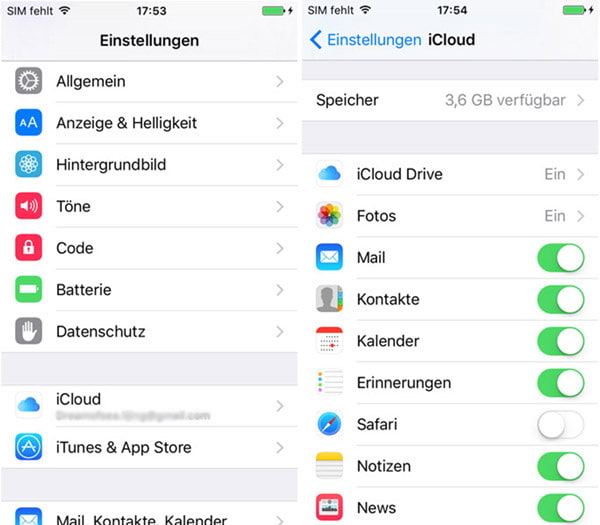
Tipp: Mithilfe iCloud Drive können Sie alle Dokumente Dateien auf iCloud sicher speichern und zwischen verschiedenen iOS-Geräten mit gleichen Apple ID synchronisieren.
Manchmal brauchen Sie auch iCloud auf Mac zu aktivieren, wenn Sie z.B. Kontakte vom iPhone auf Mac übertragen.
Manche neue Mac-Nutzer haben doch keine Ahnung dazu, wie Sie iCloud auf Mac finden. In diesem Teil zeigen wir es Ihnen an, wie man iCloud am Mac/MacBook einrichten kann.
Schritt 1: Starten Sie Ihren Mac. Klicken Sie oben links auf das Apple-Icon. Wählen Sie "Systemeinstellungen".
Schritt 2: Auf dem Fenster klicken Sie auf "iCloud". Loggen Sie dabei mit Ihrer Apple ID ein. Inzwischen wird iCloud am Mac aktiviert und Sie sind in der Lage, iCloud zu nutzen.
Schritt 3: Auf der Oberfläche aktivieren Sie die Option wie iCloud Drive, um es einzurichten.
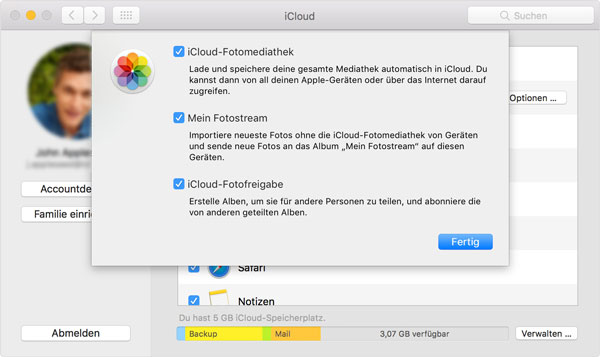
Wenn Sie keinen Mac haben, können Sie iCloud auf Ihrem Windows PC oder Computer herunterladen und installieren. Die Anleitung zur Aktivierung unter Windows ist ähnlich wie macOS.
Schritt 1: Starten Sie iCloud unter Windows.
Schritt 2: Loggen Sie bei iCloud mit Ihrer Apple ID ein, um iCloud einzurichten.
Schritt 3: Haken Sie das Kästchen vor der Option ab wie iCloud Drive, Fotos usw., damit Sie es auf iCloud sichern und speichern können.
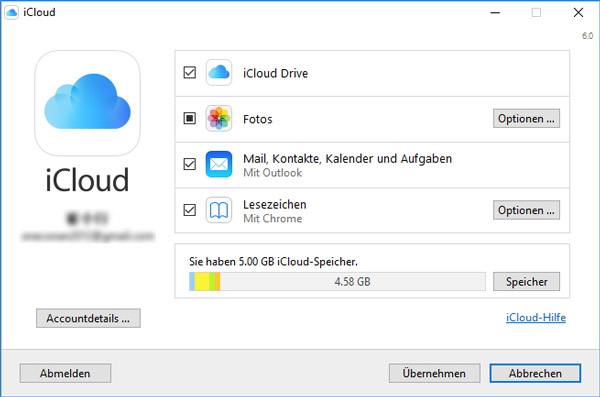
Fazit
Oben haben wir Ihnen die Anleitung dazu vorgestellt, iCloud am iOS-Gerät/Mac/Windows PC einzurichten. Die Aktivierung von iCloud ist ziemlich wichtig, weil iCloud ein notwendiges Tool bei der iOS Datensicherung und -übertragung ist. Wenn Sie irgendwelche Fragen haben, können Sie uns Kommentare unten geben.